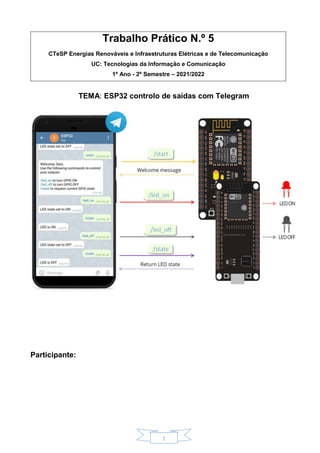
.......Ficha5 Nº.docx
- 1. 1 Trabalho Prático N.º 5 CTeSP Energias Renováveis e Infraestruturas Elétricas e de Telecomunicação UC: Tecnologias da Informação e Comunicação 1º Ano - 2º Semestre – 2021/2022 TEMA: ESP32 controlo de saídas com Telegram Participante:
- 2. 2 Índice Parte 1: Descrição do trabalho.............................................................................................................3 1.1 Explicar o objetivo do trabalho .......................................................................................................3 1.2 Explicar os componentes usados...................................................................................................3 1.3 Explicar a função Telegram neste projeto ......................................................................................4 Parte 2: Criar um Bot de Telegram ......................................................................................................4 2.1 Explicar a criação de um Bot Telegram (Mostrar evidência)...........................................................4 Parte 3: Upload do código do ESP32...................................................................................................5 3.1 Copiar e compilar o código IDE......................................................................................................5 3.2 Credenciais de rede (SSID e senha)..............................................................................................6 3.3 Adicionar Bibliotecas necessárias..................................................................................................7 Parte 4 – Controlar as saídas usando o Telegram – ESP32 ................................................................7 4.1 Comentar o resultado (Mostrar evidência) .....................................................................................7 Conclusão..........................................................................................................................................14 Referências...........................................................................................Error! Bookmark not defined.
- 3. 3 Descrição do trabalho 1.1 Objetivo do trabalho Controlar GPIOs ESP32 usando o Telegram. Enviar uma mensagem ao seu Telegram Bot para definir a saída (Led) em ALTO ou BAIXO. Usando o ambiente de programação Arduino IDE. É necessário criar um Bot do Telegram para a placa ESP32. Iniciar uma conversa com o Bot. Ao enviar a mensagem /led_on para o Bot, a placa ESP recebe a mensagem e liga o GPIO 2, então o Led liga. Da mesma forma, quando é enviada a mensagem /led_off então é desativado o GPIO 2 e o Led desliga. Também pode ser enviada a mensagem /state para solicitar o estado atual do GPIO. Quando o ESP recebe essa mensagem, o bot responde com o estado atual do GPIO. Por sua vez, ao enviar a mensagem /start é recebida uma mensagem de boas-vindas com os comandos para controlar a placa ESP32. 1.2 Componentes usados ESP32. ESP32 O ESP32 é uma série de microcontroladores de baixo custo e baixo consumo de energia. Também é um sistema-em-um-chip com microcontrolador integrado, Wi-Fi e Bluetooth. A série ESP32 emprega um microprocessador Tensilica Xtensa LX6 com duas variações dual-core e single-core e inclui uma antena integrada RF tipo balun, amplificador de potência, recetor de baixo ruído amplificado, filtros, gerenciamento de energia dos módulos. ESP32 foi criado e desenvolvido por Espressif Sistemas, uma empresa Chinesa com sede em Xangai e é fabricado pela TSMC usando seu processo de fabricação de 40 nm. Ele é um sucessor do microcontrolador ESP8266. Figura 1: ESP32. (Fonte: botnroll)
- 4. 4 1.3 Função do Telegram neste projeto O Telegram é um serviço de mensagens instantâneas e voz sobre IP baseado em nuvem. Podemos instalá-lo facilmente no telemóvel (Android e iPhone) ou computador (PC, Mac e Linux). É gratuito e sem anúncios. O Telegram permite que se crie bots com os quais podemos interagir. O ESP32 irá interagir com o bot do Telegram para receber e manipular as mensagens e enviar respostas. Neste tutorial vamos aprender como usar o Telegram para enviar mensagens para o bot para controlar as saídas do ESP de qualquer lugar (só é preciso do Telegram e o acesso à internet). Parte 2: Um Bot de Telegram criado 2.1 Passos a seguir para criar um Bot Telegram e as evidência Abrir o Telegram e siga as próximas etapas para criar um Telegram Bot. Primeiro, procure por “botfather” e clique no BotFather como mostra em baixo. Ou abra este link t.me/botfather em um telemóvel. Figura 2: BotFather. (Fonte: propriedade) A janela a seguir deve ser aberta e será solicitado a clicar no botão Iniciar. Figura 3: Entrar no BotFather.
- 5. 5 Digite /newbot e siga as instruções para criar o bot. Dê-lhe um nome e um nome de usuário. Figura 4: BotFather /newbot. Figura 5: Criação do nome do usuário. (Fonte: propriedade) Se o bot for criado com sucesso, receberá uma mensagem com um link para acessar o bot e o token do bot. Salve o token do bot porque vamos precisar dele para que o ESP32 possa interagir com o bot. Figura 6: BOTtoken. (Fonte: propriedade)
- 6. 6 Figura 7: IDBOT. (Fonte: propriedade) N figura 7 podemos verificar que qualquer pessoa que conheça o nome de usuário do seu bot pode interagir com ele. Para garantir que ignoramos mensagens que não são da nossa conta do Telegram (ou de qualquer usuário autorizado), podemos obter o seu ID de usuário do Telegram. Então, quando o bot do telegram recebe uma mensagem, o ESP pode verificar se o ID do remetente corresponde ao seu ID de usuário e lidar com a mensagem ou ignorá-la. Na conta do Telegram, procure por “IDBot” ou abra este link t.me/myidbot em um telemóvel. Figura 8: ID. (Fonte: propriedade) Iniciando uma conversa com esse bot e digite /getid . receberemos uma resposta de volta com o ID de usuário. Salvamos esse ID de usuário, pois precisaremos dele posteriormente neste tutorial.
- 7. 7 Parte 3: Upload do código do ESP32 3.1 Copiar e compilar o código IDE //******************************************************************** // FICHA-5 // ESP32 Web Server – Telegram // Controlo do LED incorporado no ESP32 //****************************************************************** #ifdef ESP32 #include <WiFi.h> //Ligar ESP32 a uma rede sem fio #else #include <ESP8266WiFi.h> //Tambem pode ser usado no ESP8266 #endif #include <WiFiClientSecure.h> #include <UniversalTelegramBot.h> //Biblioteca TelegramBot #include <ArduinoJson.h> //------------------------------------------------------------------------- //Definir a rede sem fios const char* ssid = "ERIT"; const char* password = "0123456789"; // Initialize Telegram BOT //#define BOTtoken "5188254657:AAGw412YXDVsv9YqrM6GI1zVWP2tvHuWJvE" // your Bot Token (Get from Botfather) // Use @myidbot to find out the chat ID of an individual or a group // Also note that you need to click "start" on a bot before it can // message you //#define CHAT_ID "5226646158" #ifdef ESP8266 X509List cert(TELEGRAM_CERTIFICATE_ROOT); #endif WiFiClientSecure client; UniversalTelegramBot bot(BOTtoken, client);
- 8. 8 // Checks for new messages every 1 second. int botRequestDelay = 1000; unsigned long lastTimeBotRan; const int ledPin = 2; bool ledState = LOW; // Handle what happens when you receive new messages void handleNewMessages(int numNewMessages) { Serial.println("handleNewMessages"); Serial.println(String(numNewMessages)); for (int i=0; i<numNewMessages; i++) { // Chat id of the requester String chat_id = String(bot.messages[i].chat_id); if (chat_id != CHAT_ID){ Serial.println(chat_id); // para saber o chat id do telegram bot.sendMessage(chat_id, "Unauthorized user", ""); continue; } // Print the received message String text = bot.messages[i].text; Serial.println(text); String from_name = bot.messages[i].from_name; if (text == "/start") { String welcome = "Welcome, " + from_name + ".n"; welcome += "Use the following commands to control your outputs.nn"; welcome += "/led_on to turn GPIO ON n"; welcome += "/led_off to turn GPIO OFF n"; welcome += "/state to request current GPIO state n"; welcome += "/temperatura to request internal temperature of esp32 n"; bot.sendMessage(chat_id, welcome, ""); }
- 9. 9 if (text == "/led_on") { bot.sendMessage(chat_id, "LED state set to ON", ""); ledState = HIGH; digitalWrite(ledPin, ledState); } if (text == "/led_off") { bot.sendMessage(chat_id, "LED state set to OFF", ""); ledState = LOW; digitalWrite(ledPin, ledState); } if (text == "/state") { if (digitalRead(ledPin)){ bot.sendMessage(chat_id, "LED is ON", ""); } else{ bot.sendMessage(chat_id, "LED is OFF", ""); } } } } void setup() { Serial.begin(115200); #ifdef ESP8266 configTime(0, 0, "pool.ntp.org"); // get UTC time via NTP client.setTrustAnchors(&cert); // Add root certificate for api.telegram.org #endif pinMode(ledPin, OUTPUT); digitalWrite(ledPin, ledState); // Connect to Wi-Fi WiFi.mode(WIFI_STA); WiFi.begin(ssid, password); #ifdef ESP32
- 10. 10 client.setCACert(TELEGRAM_CERTIFICATE_ROOT); // Add root certificate for api.telegram.org #endif while (WiFi.status() != WL_CONNECTED) { delay(1000); Serial.println("Connecting to WiFi.."); } // Print ESP32 Local IP Address Serial.println(WiFi.localIP()); } void loop() { if (millis() > lastTimeBotRan + botRequestDelay) { int numNewMessages = bot.getUpdates(bot.last_message_received + 1); while(numNewMessages) { Serial.println("got response"); handleNewMessages(numNewMessages); numNewMessages = bot.getUpdates(bot.last_message_received + 1); } lastTimeBotRan = millis(); } } 3.2 Credenciais de rede (SSID e senha) Figura 9: Credenciais de rede 3.3 Adicionar Bibliotecas necessárias As duas bibliotecas necessárias no Arduíno IDE.
- 11. 11 Figura 10: Bibliotecas a utilizar. (Fonte: propriedade) Parte 4 – Controlar as saídas usando o Telegram – ESP32 4.1 Comentário do resultado e as evidência Faça o upload do código para sua placa ESP32. Não se esqueça de ir em Ferramentas > Quadro e selecionar o quadro que você está a usar. Vá para Ferramentas > Porta e selecione a porta COM à qual a sua placa está conectada. Depois de carregar o código, pressione o botão EN/RST on-board do ESP32 para que ele comece a executar o código. Em seguida, pode abrir o Serial Monitor para verificar o que está a acontecer em segundo plano. Acesse a sua conta do Telegram e abra uma conversa com seu bot. Envie os seguintes comandos e veja o bot a responder: /start mostra a mensagem de boas-vindas com os comandos válidos. /led_on acende o LED. /led_off desliga o LED. /state solicita o estado atual do LED. Figura 11: Bot do usuário. (Fonte: propriedade) O LED /led_on deve ligar e /led_off deve desligar de acordo com o que for pedido.
- 12. 12 Figura 12: acionamento da LED. No Serial Monitor podemos ver que o ESP está a receber as mensagens. Figura 13: Serial Monitor a dar informação do LED do ESP32. (Fonte: propriedade)
- 13. 13 Conclusão Neste trabalho prático a experiência foi bem-sucedida, porque consegui acender o LED do ESP32, mas também tive alguns problemas técnicos em inserir a placa ESP32 no Arduíno UNO para acender o LED do ESP. Aprende a configura o Arduíno para os diferentes efeitos o que na qual expandi-o meu conhecimento no contexto do Arduíno associado ao ESP32.
- 14. 14 Referencias: randomnerdtutorials.com - https://randomnerdtutorials.com/telegram-control-esp32-esp8266-nodemcu-outputs/ acedido a 7 de abril de 2022 mundodaeletrica.com - https://www.mundodaeletrica.com.br/o-que-e-um-led/ acedido 7 de abril de 2022 https://i0.wp.com/randomnerdtutorials.com/wp-content/uploads/2020/07/ESP32-ESP8266- NodeMCU-Telegram-Control-Outputs- Overview.png?resize=828%2C561&quality=100&strip=all&ssl=1